ガントチャートとは?
帳票作成や監査や巡回を含む訪問などのスケジュールを管理できる機能です。
「フロー関連」⇒「ガントチャート」から開いていただけます。

一覧画面
.png)
各ボタンの説明

【更新】

【エクセル表示】

【作業設定】
表示項目の作成や表示項目の期間設定の管理ができる機能です。
「新規登録」の際に、こちらのボタンからご登録いただけます。

【自由項目】
帳票や訪問以外のタスクのスケジュール管理ができる機能です。
「新規登録」の際に、こちらのボタンからご登録いただけます。

【期間設定】
帳票一覧で表示させる帳票の期間設定を管理できる機能です。
既定で書類作成のスケジュールの目安が記載されています。
「新規登録」の際に、こちらのボタンからご登録いただけます。

帳票作成や監査や巡回を含む訪問などの
設定いただいたスケジュールを一覧で表示します。
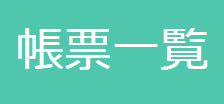
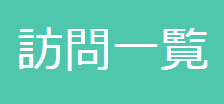
監査報告や訪問指導記録書など
訪問関連の書類作成時に入力された日付をもとに
訪問日のスケジュール管理ができる機能です。

各機能の操作方法
作業設定

ガントチャートの表示項目の作成や表示項目の期間設定の管理ができる機能です。
作業設定を開くと書類作成のスケジュールの目安が既定で入力されています。
.png)
登録方法
新規登録・編集を行います。
右下の「新規登録」から新規登録、「編集」から編集いただけます。
.png)
- 項目名:
- ガントチャート上の詳細に表示される内容
- 期間(前)/日:
- 対象期間の開始日
- 期間(後)/日:
- 対象期間の終了日
対象期間は、1号入国日を起点として
入国前であればマイナス(-)、入国後であればプラス(+)で組合のルールに沿って変更してください。
2号・3号の場合でも、1号入国日を起点として、期間設定してください。 - 表示:
- ガントチャートに表示するかどうかを「有効/無効」で設定いただけます。
「有効」のみガントチャートの一覧画面に表示されます。 - 実習生区分:
- 対象となる実習生の区分
- 表示色:
- 選択項目の表示色を自由に設定いただけます。
- 通知メール配信:
- 通知メールの配信の有無を設定いただけます。
通知メールを希望する場合は、画面右の通知グループに ✓(チェック)を行ってください。
赤枠内の部分で、ガントチャートへの色付けを設定いただけます。
通知条件1~6を設定いただくことで、〇日前になると自動的に色付けされます。
通知グループ設定につきましては
「【技能実習版】通知グループ設定 」
をご参照ください。
自由項目

「自由項目」タブにて帳票作成や訪問以外のタスクをスケジュール管理ができる機能です。
また個人タスクを設定しておくことで、他担当者がどのくらいタスクを持っているのかの把握にも役立ちます。
.png)
登録方法
新規登録の場合
「自由項目」ボタンをクリックすると新規登録をしていただけます。
編集の場合
自由項目タブの一覧画面にて、編集したい項目をダブルクリックすることで編集していただけます。
.png)
- 期限:
- 対象期間の開始日と終了日をカレンダーから登録します。
- 詳細:
- タスク名やタスクの詳細をご入力ください。
必須入力となっておりますので、必ず入力いただくようお願い致します。 - 担当者/事業所名/所属グループ:
- 必要に応じて「▼」プルダウンから選択してください。
- 完了フラグ:
完了状況と完了日をご登録いただけます。
- 完了済:
完了した際にチェックを入れていただくことで、一覧画面の「完了」状況に反映します。
- チェックを入れる ⇒ 一覧画面にて「済」
- チェックを入れない ⇒ 一覧画面にて「未」
- 背景色:
- タスクの完了時・超過時・当日により背景色を設定いただくことで、
ガントチャート上に表示された際に視覚的に分かりやすくなります。
必須項目以外は、タスク管理をする上で必要な部分のみ記入していただければ問題ございません。 - 通知メール配信
- 設定したグループにメール通知をするかどうかをにてご設定いただけます。
通知メールを希望する場合は、画面右の通知グループに ✓(チェック)を行ってください。- 全設定 ⇒ 全グループを一括選択
- 全解除 ⇒ 全グループを一括解除
- 登録
- 登録します。
通知グループ設定につきましては
「【技能実習版】通知グループ設定 」
をご参照ください。
期間設定

帳票一覧で表示させる帳票の期間設定を管理できる機能です。
規定で書類作成のスケジュールの目安が記載されています。
.png)
登録方法
- 実習生号数:対象となる実習生区分をプルダウンで選んでください。
- 各項目をご入力ください。
- 最後に必ず【登録】ボタンを押してください。
- 2号・3号の場合でも、1号入国日を起点として、期間設定をしてください。
- 通知条件1~6は昇順に入力してください。
- 空欄はご登録できかねますので、設定しない場合は0を入力してください。







